Win7系统电脑玩使命召唤5无法全屏模式的解决方法教程[多图]
教程之家
操作系统
Win7系统玩使命召唤5无法全屏是怎么回事?有用户反映电脑在玩使命召唤5时总是不能全屏,该如何解决?下面给大家介绍电脑玩使命召唤5不能全屏的解决方法。
方法一:
1、首先打开“开始”菜单,在搜索框中输入“NVIDIA控制面板”,按下回车打开;
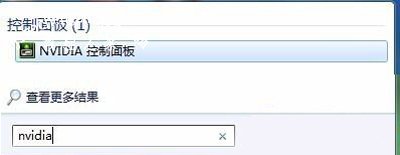
2、在左侧选择“显示”(双显卡没有该选项),然后点击“更改平板显示器缩放”;
3、把“以固定纵横比使用NVIDIA缩放功能”改为“使用NVIDIA缩放功能”或者“使用显示器的内置缩放功能”即可。
方法二:
1、按下“Win + R”快捷键打开运行,输入“regedit”并点击确定打开注册表;
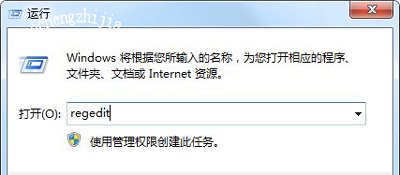
2、在注册表编辑器中,依次进入“HKEY_LOCAL_MACHINE/SYSTEM/ControlSet001/Control/GraphicsDrivers/Configuration/”项,在“Configuration”项上右键打开菜单,选择“查找”,输入“Scaling”,点击“查找下一个”;
3、找到“Scaling”值后双击打开编辑窗口,将“数值数据”改为“3”,点击确定。

方法三:
先把分辨率设置为“1280*768”,进入显卡设置中心,选择“配置”选项,然后点击“属性”按钮,将“缩放选项”下的“保持纵横比”改为“全屏幕”,点击“确定”按钮后,再次进入屏幕分辨率设置界面,将分辨率设置为您屏幕的正常分辨率(例如1366×768或者1440*900等)。
其他屏幕相关问题解答:
电脑玩魔兽争霸3全屏时屏幕有黑边怎么解决
Win7系统电脑屏幕分辨率无法调节更改的解决方法
WinXP系统电脑屏幕抖动怎么办 显示器闪烁抖动的解决方法
![笔记本安装win7系统步骤[多图]](https://img.jiaochengzhijia.com/uploadfile/2023/0330/20230330024507811.png@crop@160x90.png)
![如何给电脑重装系统win7[多图]](https://img.jiaochengzhijia.com/uploadfile/2023/0329/20230329223506146.png@crop@160x90.png)

![u盘安装win7系统教程图解[多图]](https://img.jiaochengzhijia.com/uploadfile/2023/0322/20230322061558376.png@crop@160x90.png)
![win7在线重装系统教程[多图]](https://img.jiaochengzhijia.com/uploadfile/2023/0322/20230322010628891.png@crop@160x90.png)
![dell装不了win7系统解决办法[多图]](https://img.jiaochengzhijia.com/uploadfile/2022/0906/20220906150213324.png@crop@240x180.png)
![Z97怎么安装Win11 Z97安装Win11的方法[多图]](https://img.jiaochengzhijia.com/uploadfile/2021/1103/20211103140219699.jpg@crop@240x180.jpg)
![w10如何设频率 win10设置屏幕刷新频率的步骤[多图]](https://img.jiaochengzhijia.com/uploads/allimg/200503/1216092042-0-lp.jpg@crop@240x180.jpg)
![win11的i5处理器可以使用吗[多图]](https://img.jiaochengzhijia.com/uploadfile/2022/1115/20221115084915670.png@crop@240x180.png)